
Cómo establecer un servidor LAMP con Docker

En este artículo, aprenderás cómo configurar un servidor LAMP usando Docker. Un servidor LAMP se refiere a un conjunto de software que se utiliza para alojar y administrar sitios web en línea. LAMP es un acrónimo que se refiere a las tecnologías Linux, Apache, MySQL y PHP. Docker es una plataforma que te permite empaquetar, distribuir y ejecutar aplicaciones en contenedores. Este tutorial te mostrará cómo utilizar Docker para crear un servidor LAMP, lo que te permitirá alojar tus sitios web en un entorno preciso, seguro y escalable.
Requisitos previos
- Una computadora con Linux instalado.
- Conocimiento básico de la línea de comandos de Linux.
- Una cuenta de Docker Hub.
Paso 1: Instalar Docker
Para instalar Docker en tu computadora, debes seguir los pasos oficiales proporcionados por Docker. Los pasos son los siguientes:
- Agrega el repositorio de Docker a las fuentes del paquete
- Instala Docker
- Verifica que Docker se haya instalado correctamente
Paso 2: Descargar la imagen de Docker
Para descargar la imagen de Docker que incluye todas las herramientas necesarias para configurar un servidor LAMP, debes ejecutar el siguiente comando en la línea de comandos:
docker pull tutum/lamp
Paso 3: Ejecutar la imagen de Docker
Una vez que la imagen se haya descargado con éxito, puedes ejecutarla con el siguiente comando:
docker run -d -p 80:80 -p 3306:3306 tutum/lamp
Este comando ejecutará la imagen de Docker en modo daemon, lo que significa que se ejecutará en segundo plano. Además, los puertos 80 y 3306 se mapearán entre la máquina host y el contenedor de Docker.
Paso 4: Acceder al servidor LAMP
Para acceder al servidor LAMP, abre un navegador y escribe la dirección IP de tu servidor. Si no conoces la dirección IP, puedes ejecutar el siguiente comando en la línea de comandos:
docker inspect -f '{{range .NetworkSettings.Networks}}{{.IPAddress}}{{end}}' container_name_or_id
Sustituye 'container_name_or_id' por el nombre o ID del contenedor en el que se está ejecutando la imagen de Docker.
Ejemplos de códigos y comandos
Aquí hay algunos ejemplos adicionales de comandos para administrar tu servidor LAMP con Docker:
docker ps: para ver los contenedores que se están ejecutando actualmente.docker stop container_name_or_id: para detener un contenedor con nombre o ID específico.docker start container_name_or_id: para iniciar un contenedor con nombre o ID específico.
Conclusión
En este tutorial, has aprendido cómo configurar un servidor LAMP con Docker. Ahora puedes usar tu nuevo servidor LAMP para alojar tus sitios web de manera segura y escalable. ¡Atrévete a probarlo!
Preguntas frecuentes
¿Qué es un servidor LAMP?
Un servidor LAMP se refiere a un conjunto de software que se utiliza para alojar y administrar sitios web en línea. LAMP es un acrónimo que se refiere a las tecnologías Linux, Apache, MySQL y PHP.
¿Qué es Docker?
Docker es una plataforma que te permite empaquetar, distribuir y ejecutar aplicaciones en contenedores.
¿Qué es un contenedor de Docker?
Un contenedor de Docker es una entidad separada y aislada que contiene una aplicación o un servicio, y se ejecuta en una plataforma de contenedor como Docker.
¿Cómo se diferencia un contenedor de una máquina virtual?
Un contenedor se ejecuta directamente en el sistema operativo del host, mientras que una máquina virtual se ejecuta en una capa de software que se encuentra por encima del sistema operativo del host. Además, los contenedores son más ligeros que las máquinas virtuales, ya que comparten recursos de hardware con el sistema operativo del host.









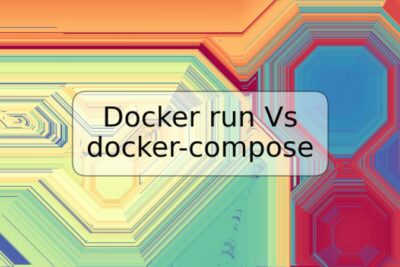
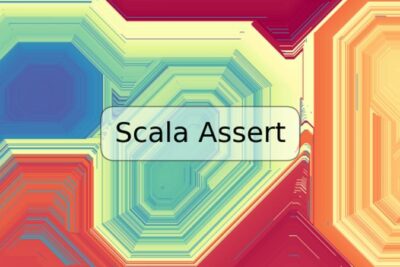

Deja una respuesta